计算机网络常用cmd代码
- 格式:doc
- 大小:29.50 KB
- 文档页数:4
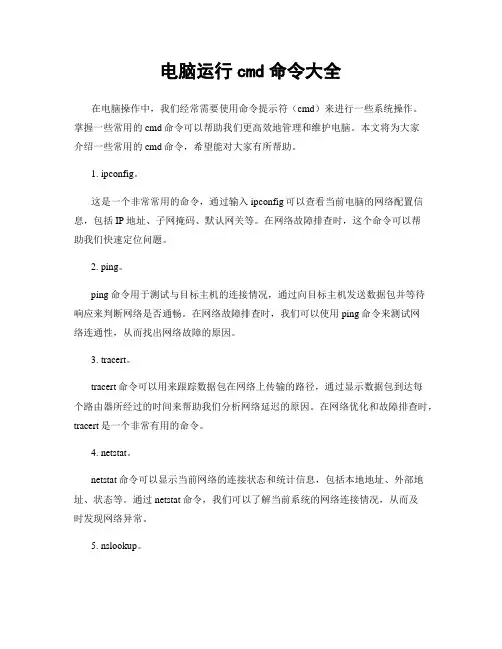
电脑运行cmd命令大全在电脑操作中,我们经常需要使用命令提示符(cmd)来进行一些系统操作。
掌握一些常用的cmd命令可以帮助我们更高效地管理和维护电脑。
本文将为大家介绍一些常用的cmd命令,希望能对大家有所帮助。
1. ipconfig。
这是一个非常常用的命令,通过输入ipconfig可以查看当前电脑的网络配置信息,包括IP地址、子网掩码、默认网关等。
在网络故障排查时,这个命令可以帮助我们快速定位问题。
2. ping。
ping命令用于测试与目标主机的连接情况,通过向目标主机发送数据包并等待响应来判断网络是否通畅。
在网络故障排查时,我们可以使用ping命令来测试网络连通性,从而找出网络故障的原因。
3. tracert。
tracert命令可以用来跟踪数据包在网络上传输的路径,通过显示数据包到达每个路由器所经过的时间来帮助我们分析网络延迟的原因。
在网络优化和故障排查时,tracert是一个非常有用的命令。
4. netstat。
netstat命令可以显示当前网络的连接状态和统计信息,包括本地地址、外部地址、状态等。
通过netstat命令,我们可以了解当前系统的网络连接情况,从而及时发现网络异常。
5. nslookup。
nslookup命令用于查询域名对应的IP地址,也可以用来进行反向IP查询。
在网络故障排查和域名解析时,nslookup是一个非常有用的命令。
6. tasklist。
tasklist命令可以显示当前系统中所有正在运行的进程列表,包括进程的PID、内存占用等信息。
通过tasklist命令,我们可以快速了解系统中的进程情况,从而及时发现异常进程。
7. taskkill。
taskkill命令可以用来结束指定的进程,通过进程的PID或进程名来进行操作。
在需要强制关闭某个进程时,我们可以使用taskkill命令来实现。
8. systeminfo。
systeminfo命令可以显示当前系统的详细信息,包括操作系统版本、安装补丁、系统启动时间等。
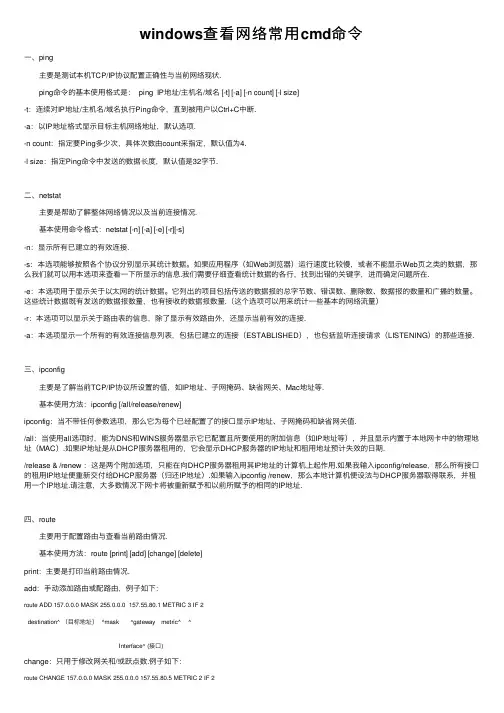
windows查看⽹络常⽤cmd命令⼀、ping 主要是测试本机TCP/IP协议配置正确性与当前⽹络现状. ping命令的基本使⽤格式是: ping IP地址/主机名/域名 [-t] [-a] [-n count] [-l size]-t:连续对IP地址/主机名/域名执⾏Ping命令,直到被⽤户以Ctrl+C中断.-a:以IP地址格式显⽰⽬标主机⽹络地址,默认选项.-n count:指定要Ping多少次,具体次数由count来指定,默认值为4.-l size:指定Ping命令中发送的数据长度,默认值是32字节.⼆、netstat 主要是帮助了解整体⽹络情况以及当前连接情况. 基本使⽤命令格式:netstat [-n] [-a] [-e] [-r][-s]-n:显⽰所有已建⽴的有效连接.-s:本选项能够按照各个协议分别显⽰其统计数据。
如果应⽤程序(如Web浏览器)运⾏速度⽐较慢,或者不能显⽰Web页之类的数据,那么我们就可以⽤本选项来查看⼀下所显⽰的信息.我们需要仔细查看统计数据的各⾏,找到出错的关键字,进⽽确定问题所在.-e:本选项⽤于显⽰关于以太⽹的统计数据。
它列出的项⽬包括传送的数据报的总字节数、错误数、删除数、数据报的数量和⼴播的数量。
这些统计数据既有发送的数据报数量,也有接收的数据报数量.(这个选项可以⽤来统计⼀些基本的⽹络流量)-r:本选项可以显⽰关于路由表的信息,除了显⽰有效路由外,还显⽰当前有效的连接.-a:本选项显⽰⼀个所有的有效连接信息列表,包括已建⽴的连接(ESTABLISHED),也包括监听连接请求(LISTENING)的那些连接.三、ipconfig 主要是了解当前TCP/IP协议所设置的值,如IP地址、⼦⽹掩码、缺省⽹关、Mac地址等. 基本使⽤⽅法:ipconfig [/all/release/renew]ipconfig:当不带任何参数选项,那么它为每个已经配置了的接⼝显⽰IP地址、⼦⽹掩码和缺省⽹关值./all:当使⽤all选项时,能为DNS和WINS服务器显⽰它已配置且所要使⽤的附加信息(如IP地址等),并且显⽰内置于本地⽹卡中的物理地址(MAC).如果IP地址是从DHCP服务器租⽤的,它会显⽰DHCP服务器的IP地址和租⽤地址预计失效的⽇期./release & /renew :这是两个附加选项,只能在向DHCP服务器租⽤其IP地址的计算机上起作⽤.如果我输⼊ipconfig/release,那么所有接⼝的租⽤IP地址便重新交付给DHCP服务器(归还IP地址).如果输⼊ipconfig /renew,那么本地计算机便设法与DHCP服务器取得联系,并租⽤⼀个IP地址.请注意,⼤多数情况下⽹卡将被重新赋予和以前所赋予的相同的IP地址.四、route 主要⽤于配置路由与查看当前路由情况. 基本使⽤⽅法:route [print] [add] [change] [delete]print:主要是打印当前路由情况.add:⼿动添加路由或配路由,例⼦如下:route ADD 157.0.0.0 MASK 255.0.0.0 157.55.80.1 METRIC 3 IF 2destination^ (⽬标地址) ^mask ^gateway metric^ ^Interface^ (接⼝)change:只⽤于修改⽹关和/或跃点数.例⼦如下:route CHANGE 157.0.0.0 MASK 255.0.0.0 157.55.80.5 METRIC 2 IF 2delete:删除路由.例⼦如下:route DELETE 157.0.0.0五、tracert(trace router的缩写,为路由跟踪命令) 主要⽤于显⽰将数据包从计算机传递到⽬标位置的⼀组IP路由器,以及每个跃点所需的时间(即跟踪数据报传送路径),测试⽹络连通性问题.基本⽤法: tracert [-d] [-h maximum_hops] [-j host-list] [-w timeout] [-R] [-S srcaddr] [-4] [-6] target_name(⽬标IP、URL或域名)选项:-d 不将地址解析成主机名.-h maximum_hops 搜索⽬标的最⼤跃点数.-j host-list 与主机列表⼀起的松散源路由(仅适⽤于 IPv4).-w timeout 等待每个回复的超时时间(以毫秒为单位).-R 跟踪往返⾏程路径(仅适⽤于 IPv6).-S srcaddr 要使⽤的源地址(仅适⽤于 IPv6).-4 强制使⽤ IPv4.-6 强制使⽤ IPv6.六、ARP(Address Resolution Protocol,地址解析协议,是获取物理地址的⼀个TCP/IP协议.) 主要⽤来查看本地计算机或另⼀台计算机的ARP⾼速缓存中的当前内容. 基本使⽤⽅法:arp [-a/g] [-s] [-d]-a:⽤于查看⾼速缓存中的所有项⽬,-a和-g参数的结果是⼀样的.-s:向ARP⾼速缓存中⼈⼯输⼊⼀个静态ARP项⽬.-d:删除ARP⾼速缓存中的内容.附CMD⽐较常⽤命令集:winver---------检查Windows版本wmimgmt.msc----打开windows管理体系结构(WMI)wupdmgr--------windows更新程序wscript--------windows脚本宿主设置write----------写字板winmsd---------系统信息wiaacmgr-------扫描仪和照相机向导winchat--------XP⾃带局域⽹聊天mem.exe--------显⽰内存使⽤情况Msconfig.exe---系统配置实⽤程序mplayer2-------简易widnows media playermspaint--------画图板mstsc----------远程桌⾯连接mplayer2-------媒体播放机magnify--------放⼤镜实⽤程序mmc------------打开控制台mobsync--------同步命令dxdiag---------检查DirectX信息drwtsn32------ 系统医⽣devmgmt.msc--- 设备管理器dfrg.msc-------磁盘碎⽚整理程序diskmgmt.msc---磁盘管理实⽤程序dcomcnfg-------打开系统组件服务ddeshare-------打开DDE共享设置dvdplay--------DVD播放器net stop messenger-----停⽌信使服务net start messenger----开始信使服务notepad--------打开记事本nslookup-------⽹络管理的⼯具向导ntbackup-------系统备份和还原narrator-------屏幕“讲述⼈”ntmsmgr.msc----移动存储管理器ntmsoprq.msc---移动存储管理员操作请求netstat -an----(TC)命令检查接⼝syncapp--------创建⼀个公⽂包sysedit--------系统配置编辑器sigverif-------⽂件签名验证程序sndrec32-------录⾳机shrpubw--------创建共享⽂件夹secpol.msc-----本地安全策略syskey---------系统加密,⼀旦加密就不能解开,保护windows xp系统的双重密码services.msc---本地服务设置Sndvol32-------⾳量控制程序sfc.exe--------系统⽂件检查器sfc /scannow---windows⽂件保护tsshutdn-------60秒倒计时关机命令tourstart------xp简介(安装完成后出现的漫游xp程序)taskmgr--------任务管理器eventvwr-------事件查看器eudcedit-------造字程序explorer-------打开资源管理器packager-------对象包装程序perfmon.msc----计算机性能监测程序progman--------程序管理器regedit.exe----注册表rsop.msc-------组策略结果集regedt32-------注册表编辑器rononce -p ----15秒关机regsvr32 /u *.dll----停⽌dll⽂件运⾏regsvr32 /u zipfldr.dll------取消ZIP⽀持cmd.exe--------CMD命令提⽰符chkdsk.exe-----Chkdsk磁盘检查certmgr.msc----证书管理实⽤程序calc-----------启动计算器charmap--------启动字符映射表cliconfg-------SQL SERVER 客户端⽹络实⽤程序Clipbrd--------剪贴板查看器conf-----------启动netmeetingcompmgmt.msc---计算机管理cleanmgr-------垃圾整理ciadv.msc------索引服务程序osk------------打开屏幕键盘odbcad32-------ODBC数据源管理器oobe/msoobe /a----检查XP是否激活lusrmgr.msc----本机⽤户和组logoff---------注销命令iexpress-------⽊马捆绑⼯具,系统⾃带Nslookup-------IP地址侦测器fsmgmt.msc-----共享⽂件夹管理器utilman--------辅助⼯具管理器。
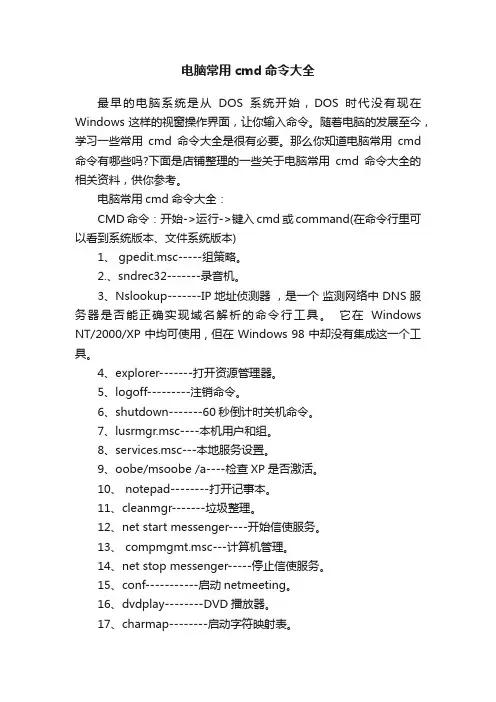
电脑常用cmd命令大全最早的电脑系统是从DOS系统开始,DOS时代没有现在Windows这样的视窗操作界面,让你输入命令。
随着电脑的发展至今,学习一些常用cmd命令大全是很有必要。
那么你知道电脑常用cmd 命令有哪些吗?下面是店铺整理的一些关于电脑常用cmd命令大全的相关资料,供你参考。
电脑常用cmd命令大全:CMD命令:开始->运行->键入cmd或command(在命令行里可以看到系统版本、文件系统版本)1、 gpedit.msc-----组策略。
2.、sndrec32-------录音机。
3、Nslookup-------IP地址侦测器,是一个监测网络中 DNS 服务器是否能正确实现域名解析的命令行工具。
它在Windows NT/2000/XP 中均可使用 , 但在 Windows 98 中却没有集成这一个工具。
4、explorer-------打开资源管理器。
5、logoff---------注销命令。
6、shutdown-------60秒倒计时关机命令。
7、lusrmgr.msc----本机用户和组。
8、services.msc---本地服务设置。
9、oobe/msoobe /a----检查XP是否激活。
10、 notepad--------打开记事本。
11、cleanmgr-------垃圾整理。
12、net start messenger----开始信使服务。
13、 compmgmt.msc---计算机管理。
14、net stop messenger-----停止信使服务。
15、conf-----------启动netmeeting。
16、dvdplay--------DVD播放器。
17、charmap--------启动字符映射表。
18、 diskmgmt.msc---磁盘管理实用程序。
19、calc-----------启动计算器。
20、 dfrg.msc-------磁盘碎片整理程序。
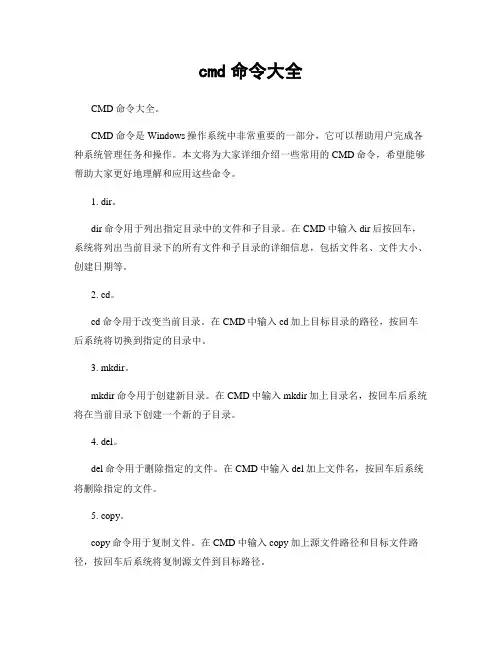
cmd命令大全CMD命令大全。
CMD命令是Windows操作系统中非常重要的一部分,它可以帮助用户完成各种系统管理任务和操作。
本文将为大家详细介绍一些常用的CMD命令,希望能够帮助大家更好地理解和应用这些命令。
1. dir。
dir命令用于列出指定目录中的文件和子目录。
在CMD中输入dir后按回车,系统将列出当前目录下的所有文件和子目录的详细信息,包括文件名、文件大小、创建日期等。
2. cd。
cd命令用于改变当前目录。
在CMD中输入cd加上目标目录的路径,按回车后系统将切换到指定的目录中。
3. mkdir。
mkdir命令用于创建新目录。
在CMD中输入mkdir加上目录名,按回车后系统将在当前目录下创建一个新的子目录。
4. del。
del命令用于删除指定的文件。
在CMD中输入del加上文件名,按回车后系统将删除指定的文件。
5. copy。
copy命令用于复制文件。
在CMD中输入copy加上源文件路径和目标文件路径,按回车后系统将复制源文件到目标路径。
6. move。
move命令用于移动文件。
在CMD中输入move加上源文件路径和目标文件路径,按回车后系统将移动源文件到目标路径。
7. ren。
ren命令用于重命名文件。
在CMD中输入ren加上原文件名和新文件名,按回车后系统将把原文件重命名为新文件名。
8. type。
type命令用于显示文件内容。
在CMD中输入type加上文件名,按回车后系统将显示指定文件的内容。
9. tasklist。
tasklist命令用于显示当前运行的所有进程。
在CMD中输入tasklist,按回车后系统将列出当前所有正在运行的进程的详细信息。
10. taskkill。
taskkill命令用于结束指定的进程。
在CMD中输入taskkill加上进程ID,按回车后系统将结束指定的进程。
11. ipconfig。
ipconfig命令用于显示当前网络配置信息。
在CMD中输入ipconfig,按回车后系统将显示当前计算机的网络配置信息,包括IP地址、子网掩码、网关等。
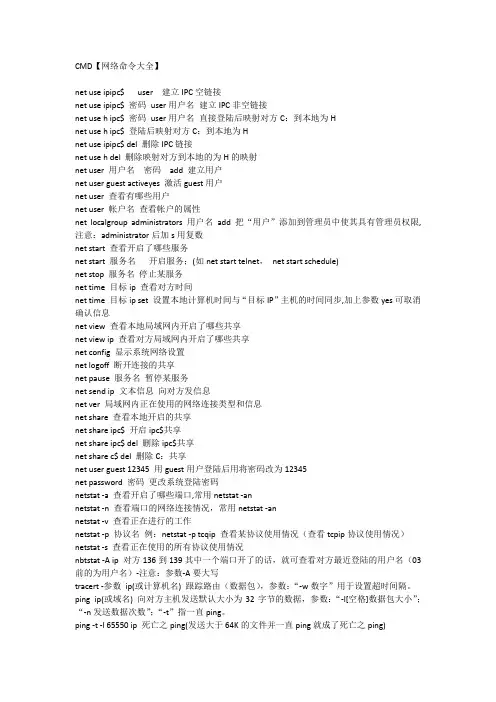
CMD【网络命令大全】net use ipipc$ user 建立IPC空链接net use ipipc$ 密码user用户名建立IPC非空链接net use h ipc$ 密码user用户名直接登陆后映射对方C:到本地为Hnet use h ipc$ 登陆后映射对方C:到本地为Hnet use ipipc$ del 删除IPC链接net use h del 删除映射对方到本地的为H的映射net user 用户名密码add 建立用户net user guest activeyes 激活guest用户net user 查看有哪些用户net user 帐户名查看帐户的属性net localgroup administrators 用户名add 把“用户”添加到管理员中使其具有管理员权限,注意:administrator后加s用复数net start 查看开启了哪些服务net start 服务名开启服务;(如net start telnet,net start schedule)net stop 服务名停止某服务net time 目标ip 查看对方时间net time 目标ip set 设置本地计算机时间与“目标IP”主机的时间同步,加上参数yes可取消确认信息net view 查看本地局域网内开启了哪些共享net view ip 查看对方局域网内开启了哪些共享net config 显示系统网络设置net logoff 断开连接的共享net pause 服务名暂停某服务net send ip 文本信息向对方发信息net ver 局域网内正在使用的网络连接类型和信息net share 查看本地开启的共享net share ipc$ 开启ipc$共享net share ipc$ del 删除ipc$共享net share c$ del 删除C:共享net user guest 12345 用guest用户登陆后用将密码改为12345net password 密码更改系统登陆密码netstat -a 查看开启了哪些端口,常用netstat -annetstat -n 查看端口的网络连接情况,常用netstat -annetstat -v 查看正在进行的工作netstat -p 协议名例:netstat -p tcqip 查看某协议使用情况(查看tcpip协议使用情况)netstat -s 查看正在使用的所有协议使用情况nbtstat -A ip 对方136到139其中一个端口开了的话,就可查看对方最近登陆的用户名(03前的为用户名)-注意:参数-A要大写tracert -参数ip(或计算机名) 跟踪路由(数据包),参数:“-w数字”用于设置超时间隔。
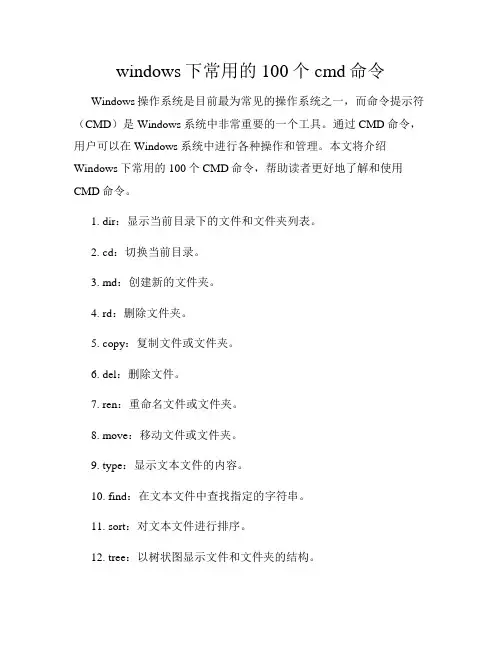
windows下常用的100个cmd命令Windows操作系统是目前最为常见的操作系统之一,而命令提示符(CMD)是Windows系统中非常重要的一个工具。
通过CMD命令,用户可以在Windows系统中进行各种操作和管理。
本文将介绍Windows下常用的100个CMD命令,帮助读者更好地了解和使用CMD命令。
1. dir:显示当前目录下的文件和文件夹列表。
2. cd:切换当前目录。
3. md:创建新的文件夹。
4. rd:删除文件夹。
5. copy:复制文件或文件夹。
6. del:删除文件。
7. ren:重命名文件或文件夹。
8. move:移动文件或文件夹。
9. type:显示文本文件的内容。
10. find:在文本文件中查找指定的字符串。
11. sort:对文本文件进行排序。
12. tree:以树状图显示文件和文件夹的结构。
13. attrib:显示或更改文件的属性。
14. chkdsk:检查磁盘的错误。
15. format:格式化磁盘。
16. diskpart:管理磁盘分区。
17. ipconfig:显示网络配置信息。
18. ping:测试与另一台计算机的连接。
19. tracert:跟踪数据包的路径。
20. netstat:显示网络连接和端口状态。
21. tasklist:显示当前运行的进程列表。
22. taskkill:终止指定的进程。
23. shutdown:关闭计算机。
24. restart:重新启动计算机。
25. systeminfo:显示系统信息。
26. driverquery:显示已安装的驱动程序。
27. regedit:打开注册表编辑器。
28. msconfig:配置系统启动项。
29. sfc:扫描和修复系统文件。
30. gpupdate:更新组策略。
31. gpresult:显示组策略的结果。
32. net user:管理用户账户。
33. net localgroup:管理本地用户组。

cmd指令大全CMD指令大全。
CMD指令是Windows操作系统中的命令行工具,可以通过CMD来执行各种操作系统指令。
在日常使用中,熟练掌握CMD指令可以帮助我们更高效地管理和操作计算机。
本文将为大家介绍一些常用的CMD指令,希望能够帮助大家更好地利用这一工具。
1. cd。
cd指令用于改变当前目录。
例如,输入“cd C:\Windows”可以切换到Windows目录;输入“cd..”可以返回上一级目录。
2. dir。
dir指令用于列出当前目录中的文件和子目录。
输入“dir”可以列出当前目录下的所有文件和子目录的详细信息。
3. mkdir。
mkdir指令用于创建新的目录。
输入“mkdir NewFolder”可以在当前目录下创建一个名为NewFolder的新目录。
4. del。
del指令用于删除文件。
输入“del FileName.txt”可以删除当前目录下名为FileName的文件。
5. rmdir。
rmdir指令用于删除目录。
输入“rmdir FolderName”可以删除当前目录下名为FolderName的目录。
6. copy。
copy指令用于复制文件。
输入“copy SourceFile.txt TargetFolder”可以将SourceFile.txt文件复制到TargetFolder目录中。
7. move。
move指令用于移动文件。
输入“move SourceFile.txt TargetFolder”可以将SourceFile.txt文件移动到TargetFolder目录中。
8. ren。
ren指令用于重命名文件或目录。
输入“ren OldName.txt NewName.txt”可以将OldName.txt文件重命名为NewName.txt。
9. type。
type指令用于显示文件内容。
输入“type FileName.txt”可以显示FileName.txt 文件的内容。
10. tasklist。

CMD常用命令大全(值得收藏) CMD常用命令大全(值得收藏)前言•平常在学校上课忘记带鼠标,触摸板又有点不方便。
cmd 可以解决一大半问题!通过使用窗口命令,实现无鼠标办公!或者你想在朋友面前装个x,不妨运行一下tree •总而言之,cmd命令记一些常用的,还是很有帮助的!一、启动cmd方式1.用户启动,Win+r 输入cmd,Enter2.管理员启动,Win+r 输入cmd,Ctrl+Shift+Enter二、修改背景打开cmd,右击窗口点击属性,可以为cmd命令窗口设置文字与背景样式改成我这种透明、绿色字体是不是酷起来了!(仍万万是壁纸不是shell窗口背景)三、文件夹命令进入文件夹cd D:\typora\file返回上一级cd..跳转到根目录cd \跳转指定路径(假设现在在D:\typora跳转到D:\网页下载)cd D:\网页下载打开文件夹或文件start 文件名字新建文件夹md d:\typora\filemkdir newtest 进入根目录后使用新建空文件cd.> class="token punctuation">.txtcd.> class="token punctuation">.docxcd.> class="token punctuation">.ppttype nul> newtest.txttype nul>.txt新建非空文件echo 文件中的内容>new.txt删除文件(如果是del 文件夹A是删除文件夹A内的所有带后缀的文件,若文件夹A中有文件夹B,文件夹B不会被修改)del class="token punctuation">.txt删除指定后缀的文件del*.txtdel*.docx删除名为file的空文件夹rd file删除名为file的文件夹rd/s D:\file删除file文件夹下的所有文件rd file /s生成目录树,在文件少一些的路径尝试。
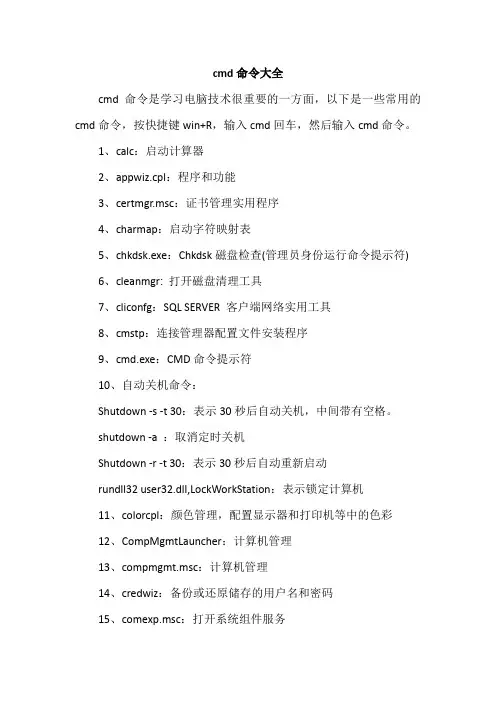
cmd命令大全cmd命令是学习电脑技术很重要的一方面,以下是一些常用的cmd命令,按快捷键win+R,输入cmd回车,然后输入cmd命令。
1、calc:启动计算器2、appwiz.cpl:程序和功能3、certmgr.msc:证书管理实用程序4、charmap:启动字符映射表5、chkdsk.exe:Chkdsk磁盘检查(管理员身份运行命令提示符)6、cleanmgr: 打开磁盘清理工具7、cliconfg:SQL SERVER 客户端网络实用工具8、cmstp:连接管理器配置文件安装程序9、cmd.exe:CMD命令提示符10、自动关机命令:Shutdown -s -t 30:表示30秒后自动关机,中间带有空格。
shutdown -a :取消定时关机Shutdown -r -t 30:表示30秒后自动重新启动rundll32 user32.dll,LockWorkStation:表示锁定计算机11、colorcpl:颜色管理,配置显示器和打印机等中的色彩12、CompMgmtLauncher:计算机管理13、compmgmt.msc:计算机管理14、credwiz:备份或还原储存的用户名和密码15、comexp.msc:打开系统组件服务16、control:控制面版17、dcomcnfg:打开系统组件服务18、Dccw:显示颜色校准19、devmgmt.msc:设备管理器20、desk.cpl:屏幕辨别率21、dfrgui:优化驱动器Win 7→dfrg.msc:磁盘碎片整理程序22、dialer:电话拨号程序23、diskmgmt.msc:磁盘管理24、dvdplay:DVD播放器25、dxdiag:检查DirectX信息26、eudcedit:造字程序27、eventvwr:事件查看器28、explorer:打开资源管理器29、Firewall.cpl:Win防火墙30、FXSCOVER:传真封面编辑器31、fsmgmt.msc:共享文件夹管理器32、gpedit.msc:组策略33、hdwwiz.cpl:设备管理器34、inetcpl.cpl:Internet属性35、intl.cpl:区域36、iexpress:木马捆绑工具,系统自带37、joy.cpl:游戏控制器38、logoff:注销命令39、lusrmgr.msc:本地用户和组40、lpksetup:语言包安装/删除向导,安装向导会提示下载语言包41、lusrmgr.msc:本机用户和组42、main.cpl:鼠标属性43、mmsys.cpl:声音44、magnify:放大镜实用程序45、mem.exe:显示内存运用情况(如果直接运行无效,可以先管理员身份运行命令提示符,在命令提示符里输入mem.exe>d:a.txt 即可打开d盘查看a.txt,里面的就是内存运用情况了。
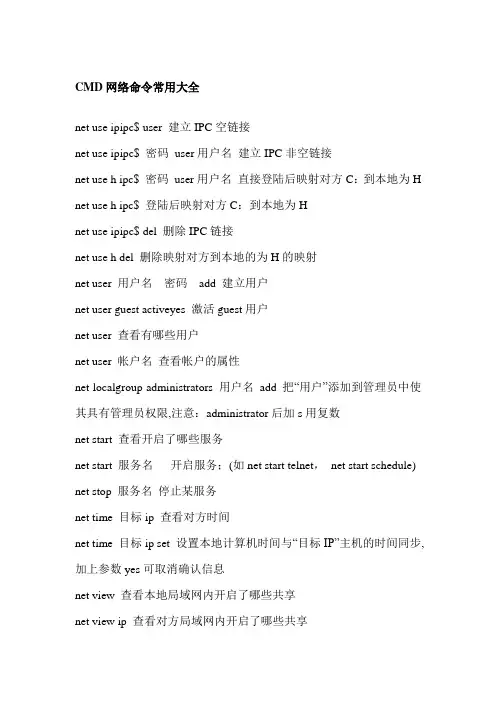
CMD网络命令常用大全net use ipipc$ user 建立IPC空链接net use ipipc$ 密码user用户名建立IPC非空链接net use h ipc$ 密码user用户名直接登陆后映射对方C:到本地为H net use h ipc$ 登陆后映射对方C:到本地为Hnet use ipipc$ del 删除IPC链接net use h del 删除映射对方到本地的为H的映射net user 用户名密码add 建立用户net user guest activeyes 激活guest用户net user 查看有哪些用户net user 帐户名查看帐户的属性net localgroup administrators 用户名add 把“用户”添加到管理员中使其具有管理员权限,注意:administrator后加s用复数net start 查看开启了哪些服务net start 服务名开启服务;(如net start telnet,net start schedule) net stop 服务名停止某服务net time 目标ip 查看对方时间net time 目标ip set 设置本地计算机时间与“目标IP”主机的时间同步,加上参数yes可取消确认信息net view 查看本地局域网内开启了哪些共享net view ip 查看对方局域网内开启了哪些共享net config 显示系统网络设置net logoff 断开连接的共享net pause 服务名暂停某服务net send ip 文本信息向对方发信息net ver 局域网内正在使用的网络连接类型和信息net share 查看本地开启的共享net share ipc$ 开启ipc$共享net share ipc$ del 删除ipc$共享net share c$ del 删除C:共享net user guest 12345 用guest用户登陆后用将密码改为12345net password 密码更改系统登陆密码netstat -a 查看开启了哪些端口,常用netstat -annetstat -n 查看端口的网络连接情况,常用netstat -annetstat -v 查看正在进行的工作netstat -p 协议名例:netstat -p tcqip 查看某协议使用情况(查看tcpip 协议使用情况)netstat -s 查看正在使用的所有协议使用情况net stop messenger 停止信使服务net start messenger 开始信使服务notepad 打开记事本nslookup 网络管理的工具向导ntbackup 系统备份和还原narrator 屏幕“讲述人”ntmsmgr.msc 移动存储管理器ntmsoprq.msc 移动存储管理员操作请求netstat -an (tc)命令检查接口syncapp 创建一个公文包sysedit 系统配置编辑器sigverif 文件签名验证程序sndrec32 录音机shrpubw 创建共享文件夹secpol.msc 本地安全策略syskey 系统加密,一旦加密就不能解开,保护Windows xp系统的双重密码services.msc 本地服务设置sndvol32 音量控制程序sfc.exe 系统文件检查器sfc /scannow windows文件保护tsshutdn 60秒倒计时关机命令tourstart xp简介(安装完成后出现的漫游xp程序)taskmgr 任务管理器eventvwr 事件查看器eudcedit 造字程序explorer 打开资源管理器packager 对象包装程序perfmon.msc 计算机性能监测程序progman 程序管理器regedit.exe 注册表rsop.msc 组策略结果集regedt32 注册表编辑器rononce -p 15秒关机regsvr32 /u *.dll 停止dll文件运行regsvr32 /u zipfldr.dll 取消zip支持cmd.exe cmd命令提示符chkdsk.exe chkdsk磁盘检查certmgr.msc 证书管理实用程序calc 启动计算器charmap 启动字符映射表cliconfg sql server 客户端网络实用程序clipbrd 剪贴板查看器conf 启动netmeetingcompmgmt.msc 计算机管理cleanmgr 垃圾整理ciadv.msc 索引服务程序osk 打开屏幕键盘odbcad32 odbc数据源管理器oobe/msoobe /a 检查xp是否激活lusrmgr.msc 本机用户和组logoff 注销命令iexpress 木马捆绑工具,系统自带nslookup ip地址侦测器fsmgmt.msc 共享文件夹管理器utilman 辅助工具管理器gpedit.msc 组策略nbtstat -A ip 对方136到139其中一个端口开了的话,就可查看对方最近登陆的用户名(03前的为用户名)-注意:参数-A要大写tracert -参数ip(或计算机名) 跟踪路由(数据包),参数:“-w数字”用于设置超时间隔。
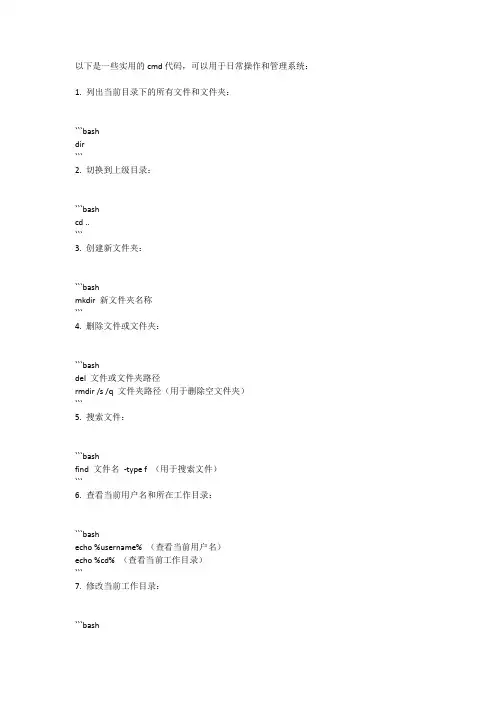
以下是一些实用的cmd代码,可以用于日常操作和管理系统:1. 列出当前目录下的所有文件和文件夹:
```bash
dir
```
2. 切换到上级目录:
```bash
cd ..
```
3. 创建新文件夹:
```bash
mkdir 新文件夹名称
```
4. 删除文件或文件夹:
```bash
del 文件或文件夹路径
rmdir /s /q 文件夹路径(用于删除空文件夹)
```
5. 搜索文件:
```bash
find 文件名-type f (用于搜索文件)
```
6. 查看当前用户名和所在工作目录:
```bash
echo %username% (查看当前用户名)
echo %cd% (查看当前工作目录)
```
7. 修改当前工作目录:
```bash
cd 新目录路径
```
8. 显示当前系统时间:
```bash
date (显示当前日期和时间)
time (显示当前系统时间)
```
9. 运行程序或命令:
```bash
start 程序或命令路径(用于启动程序或命令)
```
10. 查看系统版本信息:
```bash
ver (显示系统版本信息)
```
以上是一些常用的cmd代码,可以帮助用户在日常操作和管理系统时更加方便和高效。
当然,还有很多其他的cmd代码和命令可以使用,具体使用方法可以参考相关的文档或手册。
cmd实用代码摘要:1.CMD实用代码概述2.常用CMD命令介绍3.CMD在编程中的应用4.提高CMD代码可读性和实用性5.总结正文:CMD实用代码是计算机操作系统中一种重要的命令行工具,通过编写和执行CMD代码,用户可以实现各种操作和功能。
本文将介绍CMD实用代码的概述、常用命令、在编程中的应用以及如何提高代码可读性和实用性。
1.CMD实用代码概述CMD(Command Line)实用代码是一种基于文本的命令行界面,它允许用户与操作系统进行交互。
在CMD中,用户可以通过输入各种命令来执行特定操作,例如文件管理、网络控制、系统配置等。
CMD实用代码具有简洁、高效、易用的特点,是计算机用户必备的工具之一。
2.常用CMD命令介绍以下是一些常用的CMD命令,可以帮助用户实现基本的文件管理、目录切换、文本处理等功能:- cd:切换目录- dir:列出目录内容- copy:复制文件或目录- move:移动文件或目录- delete:删除文件或目录- ren:重命名文件或目录- pause:暂停命令执行- exit:退出CMD界面3.CMD在编程中的应用CMD实用代码不仅在日常操作系统中具有广泛应用,还在编程领域发挥着重要作用。
许多编程语言(如Python、Java等)都支持通过CMD接口与外部工具和系统进行交互。
此外,CMD代码还可用于编写批处理脚本,实现自动化任务执行。
4.提高CMD代码可读性和实用性为了提高CMD代码的可读性和实用性,建议遵循以下几点原则:- 使用清晰、简洁的命名规范,便于识别和记忆。
- 按照功能将相关命令分组,减少代码冗余。
- 使用适当的缩进和换行,使代码结构更清晰。
- 添加注释,解释代码功能和实现原理。
- 测试代码,确保其正确性和稳定性。
5.总结CMD实用代码是计算机操作系统中不可或缺的工具,通过掌握常用命令和编程技巧,用户可以高效地完成各种操作。
计算机管理的cmd命令
CMD命令是计算机管理中常用的命令行工具,下面是一些常见的CMD命令以及它们的中文名称:
1. dir:显示当前目录下的文件列表。
2. cd:切换目录,如 cd C:\Windows。
3. md:创建文件夹,如 md MyFolder。
4. rd:删除文件夹,如 rd MyFolder。
5. del:删除文件,如 del MyFile.txt。
6. copy:复制文件,如 copy MyFile.txt D:\Backup。
7. xcopy:复制文件夹及其子文件夹,如 xcopy C:\MyFolder
D:\Backup\MyFolder /s。
8. format:格式化磁盘,如 format C: /q。
9. ipconfig:显示网络配置信息,如 ipconfig /all。
10. ping:测试网络连接,如 ping 。
11. netstat:显示网络连接状态,如 netstat -a。
12. taskkill:终止进程,如 taskkill /f /im chrome.exe。
以上是一些常见的CMD命令,掌握这些命令能够更高效地管理计算机。
玩电脑必须掌握的八个cmd命令一、ping它是用来检查网络是否通畅或者网络连接速度的命令。
作为一个生活在网络上的管理员或者黑客来说,ping命令是第一个必须掌握的DOS命令,它所利用的原理是这样的:网络上的机器都有唯一确定的IP地址,我们给目标IP地址发送一个数据包,对方就要返回一个同样大小的数据包,根据返回的数据包我们可以确定目标主机的存在,可以初步判断目标主机的操作系统等。
下面就来看看它的一些常用的操作。
先看看帮助吧,在DOS窗口中键入:ping /? 回车。
所示的帮助画面。
在此,我们只掌握一些基本的很有用的参数就可以了(下同)。
-t 表示将不间断向目标IP发送数据包,直到我们强迫其停止。
试想,如果你使用100M的宽带接入,而目标IP是56K的小猫,那么要不了多久,目标IP就因为承受不了这么多的数据而掉线,呵呵,一次攻击就这么简单的实现了。
-l 定义发送数据包的大小,默认为32字节,我们利用它可以最大定义到65500字节。
结合上面介绍的-t参数一起使用,会有更好的效果哦。
-n 定义向目标IP发送数据包的次数,默认为3次。
如果网络速度比较慢,3次对我们来说也浪费了不少时间,因为现在我们的目的仅仅是判断目标IP是否存在,那么就定义为一次吧。
说明一下,如果-t 参数和 -n参数一起使用,ping命令就以放在后面的参数为标准,比如\"ping IP -t -n 3\",虽然使用了-t参数,但并不是一直ping下去,而是只ping 3次。
另外,ping命令不一定非得ping IP,也可以直接ping主机域名,这样就可以得到主机的 IP。
下面我们举个例子来说明一下具体用法。
这里time=2表示从发出数据包到接受到返回数据包所用的时间是2秒,从这里可以判断网络连接速度的大小。
从TTL的返回值可以初步判断被 ping主机的操作系统,之所以说\"初步判断\"是因为这个值是可以修改的。
Windows CMD命令中的实用网络工具和命令随着互联网的普及和发展,网络已经成为人们生活和工作中不可或缺的一部分。
在Windows操作系统中,CMD命令是一个强大而实用的工具集合,其中包含了许多网络相关的命令和工具,可以帮助我们更好地管理和维护网络连接。
本文将介绍几个常用的网络工具和命令,帮助读者更好地利用CMD命令进行网络操作。
1. ipconfig:查看和管理网络配置ipconfig命令是Windows中最常用的网络命令之一,可以用来查看和管理网络配置信息。
在CMD窗口中输入ipconfig命令,即可显示当前计算机的IP地址、子网掩码、默认网关等信息。
此外,ipconfig命令还可以用来刷新DNS缓存、重置网络适配器等操作。
2. ping:测试网络连接和延迟ping命令用于测试网络连接和延迟,通过向指定的IP地址发送数据包并等待响应,可以判断网络是否正常工作以及网络延迟的情况。
在CMD窗口中输入ping命令,后跟目标IP地址或域名,即可开始测试。
ping命令还可以通过指定参数来控制测试次数、数据包大小等。
3. tracert:追踪网络路径tracert命令用于追踪数据包在网络中的传输路径,可以帮助我们了解数据包从源地址到目标地址经过了哪些路由器。
在CMD窗口中输入tracert命令,后跟目标IP地址或域名,即可开始追踪。
tracert命令会显示每个路由器的IP地址和响应时间,以及数据包经过的路由路径。
4. netstat:查看网络连接状态netstat命令用于查看当前计算机的网络连接状态,可以显示本地计算机与其他计算机之间的连接信息。
在CMD窗口中输入netstat命令,即可显示当前计算机的所有网络连接,包括本地地址、外部地址、状态等信息。
netstat命令还可以通过指定参数来过滤和排序结果。
5. nslookup:查询域名解析nslookup命令用于查询域名的IP地址和域名服务器的信息,可以帮助我们了解域名与IP地址之间的对应关系。
网络命令行集锦常用CMD命令1.最基本,最常用的,测试物理网络的ping 192.168.10.88 -t ,参数-t是等待用户去中断测试2.查看DNS、IP、Mac等A.Win98:winipcfgB.Win2000以上:Ipconfig/allC.NSLOOKUP:如查看河北的DNSC:\>nslookupDefault Server: Address: 202.99.160.68>server 202.99.41.2 则将DNS改为了41.2> Server: Address: 202.99.160.68Non-authoritative answer:Name: Address: 202.99.160.2123.网络信使Net send 计算机名/IP|* (广播) 传送内容,注意不能跨网段net stop messenger 停止信使服务,也可以在面板-服务修改net start messenger 开始信使服务4.探测对方对方计算机名,所在的组、域及当前用户名ping -a IP -t ,只显示NetBios名nbtstat -a 192.168.10.146 比较全的stat -a 显示出你的计算机当前所开放的所有端口netstat -s -e 比较详细的显示你的网络资料,包括TCP、UDP、ICMP 和IP的统计等6.探测arp绑定(动态和静态)列表,显示所有连接了我的计算机,显示对方IP和MAC地址arp -a7.在代理服务器端捆绑IP和MAC地址,解决局域网内盗用IP:ARP -s 192.168.10.59 00-50-ff-6c-08-75解除网卡的IP与MAC地址的绑定:arp -d 网卡IP8.在网络邻居上隐藏你的计算机net config server /hidden:yesnet config server /hidden:no 则为开启9.几个net命令A.显示当前工作组服务器列表net view,当不带选项使用本命令时,它就会显示当前域或网络上的计算机上的列表。
开始-运行-命令大全1. gpedit.msc-----组策略2. sndrec32-------录音机3. Nslookup-------IP地址侦测器4. explorer-------打开资源管理器5. logoff---------注销命令6. tsshutdn-------60秒倒计时关机命令7. lusrmgr.msc----本机用户和组8. services.msc---本地服务设置9. oobe/msoobe /a----检查XP是否激活10. notepad--------打开记事本11. cleanmgr-------垃圾整理12. net start messenger----开始信使服务13. compmgmt.msc---计算机管理14. net stop messenger-----停止信使服务15. conf-----------启动netmeeting16. dvdplay--------DVD播放器17. charmap--------启动字符映射表18. diskmgmt.msc---磁盘管理实用程序19. calc-----------启动计算器20. dfrg.msc-------磁盘碎片整理程序21. chkdsk.exe-----Chkdsk磁盘检查22. devmgmt.msc--- 设备管理器23. regsvr32 /u *.dll----停止dll文件运行24. drwtsn32------ 系统医生25. rononce -p ----15秒关机26. dxdiag---------检查DirectX信息27. regedt32-------注册表编辑器28. Msconfig.exe---系统配置实用程序29. rsop.msc-------组策略结果集30. mem.exe--------显示内存使用情况31. regedit.exe----注册表32. winchat--------XP自带局域网聊天33. progman--------程序管理器34. winmsd---------系统信息35. perfmon.msc----计算机性能监测程序36. winver---------检查Windows版本37. sfc /scannow-----扫描错误并复原38. taskmgr-----任务管理器(2000/xp/200339. winver---------检查Windows版本40. wmimgmt.msc----打开windows管理体系结构(WMI)41. wupdmgr--------windows更新程序42. wscript--------windows脚本宿主设置43. write----------写字板44. winmsd---------系统信息45. wiaacmgr-------扫描仪和照相机向导46. winchat--------XP自带局域网聊天47. mem.exe--------显示内存使用情况48. Msconfig.exe---系统配置实用程序49. mplayer2-------简易widnows media player50. mspaint--------画图板51. mstsc----------远程桌面连接52. mplayer2-------媒体播放机53. magnify--------放大镜实用程序54. mmc------------打开控制台55. mobsync--------同步命令56. dxdiag---------检查DirectX信息57. drwtsn32------ 系统医生58. devmgmt.msc--- 设备管理器59. dfrg.msc-------磁盘碎片整理程序60. diskmgmt.msc---磁盘管理实用程序61. dcomcnfg-------打开系统组件服务62. ddeshare-------打开DDE共享设置63. dvdplay--------DVD播放器64. net stop messenger-----停止信使服务65. net start messenger----开始信使服务66. notepad--------打开记事本67. nslookup-------网络管理的工具向导68. ntbackup-------系统备份和还原69. narrator-------屏幕“讲述人”70. ntmsmgr.msc----移动存储管理器71. ntmsoprq.msc---移动存储管理员操作请求72. netstat -an----(TC)命令检查接口73. syncapp--------创建一个公文包74. sysedit--------系统配置编辑器75. sigverif-------文件签名验证程序76. sndrec32-------录音机77. shrpubw--------创建共享文件夹78. secpol.msc-----本地安全策略79. syskey---------系统加密,一旦加密就不能解开,保护windows xp系统的双重密码80. services.msc---本地服务设置81. Sndvol32-------音量控制程序82. sfc.exe--------系统文件检查器83. sfc /scannow---windows文件保护84. tsshutdn-------60秒倒计时关机命令85. tourstart------xp简介(安装完成后出现的漫游xp程序)86. taskmgr--------任务管理器87. eventvwr-------事件查看器88. eudcedit-------造字程序89. explorer-------打开资源管理器90. packager-------对象包装程序91. perfmon.msc----计算机性能监测程序92. progman--------程序管理器93. regedit.exe----注册表94. rsop.msc-------组策略结果集95. regedt32-------注册表编辑器96. rononce -p ----15秒关机97. regsvr32 /u *.dll----停止dll文件运行98. regsvr32 /u zipfldr.dll------取消ZIP支持99. cmd.exe--------CMD命令提示符100. chkdsk.exe-----Chkdsk磁盘检查101. certmgr.msc----证书管理实用程序102. calc-----------启动计算器103. charmap--------启动字符映射表104. cliconfg-------SQL SERVER 客户端网络实用程序105. Clipbrd--------剪贴板查看器106. conf-----------启动netmeeting107. compmgmt.msc---计算机管理108. cleanmgr-------垃圾整理109. ciadv.msc------索引服务程序110. osk------------打开屏幕键盘111. odbcad32-------ODBC数据源管理器112. oobe/msoobe /a----检查XP是否激活113. lusrmgr.msc----本机用户和组114. logoff---------注销命令115. iexpress-------木马捆绑工具,系统自带116. Nslookup-------IP地址侦测器117. fsmgmt.msc-----共享文件夹管理器118. utilman--------辅助工具管理器119. gpedit.msc-----组策略。
各位同学,你们好!
实验一的内容分两部分,即教材p33面双绞线制作使用和TCP/IP协议基本指令(详见附件),其中前者由大家自行购置简单的材料进行(老师提供工具),后者则在计算中心完成。
实验一学习使用TCP/IP相关控制协议指
令
1.实验目的
1. 理解TCP/IP协议及相关的网络控制协议。
〃2. 掌握常用的网络故障分析及排除的方法。
2.实验前的准备
熟悉TCP/IP、ICMP、ARP等协议。
3.实验内容
通过运行常用网络测试命令,学习网络故障排除的方法,对运行结果的分析也能加深对OSI各层协议的理解。
4.实验步骤
4.1系统设置
通过“我的电脑→属性→高级”标签的“环境变量”按钮查看相关信息。
如果发现“系统变量”中的Path项值为空,则双击path 参数为其设置变量值“c:\windows\system32”。
4.2常用网络指令
1.【Ping】指令
大家可以在Win95/98的DOS Prompt或NT的cmd环境下执行ping 指令,格式是ping IP Address,如「ping 」,可以知道这部电脑是否存在和得到它回应的IP。
2.【Netstat】指令
Netstat提供的网络连线监察程式,只要在DOS Prompt的环境下打Netstat,便会知道自己电脑和其他Internet上电脑连线的情况。
常用的参数有netstat -r,可以知道上网routing的情况。
netstat -a
显示电脑所有对外对内的网站连线。
netstat -n
会用IP模式显示对外对内的连线,Local Address是指自己电脑的IP和Port,Foreign Address是指Internet电脑的IP和Port。
3.【nbtstat】指令
可以显示出自己电脑的NetBIOS Name Table,这是有关电脑名称、用户的Login Name、工作群组等资料,常用参数如下:
nbtstat -a 电脑名称
如「nbtstat -a roland」会显示roland的电脑名称、工作群组名称等等资料,另一个方法是用:
nbtstat -A 电脑的IP地址
列出的结果和「nbtstat -a 」是一样的,比较适合用来检查Internet上的主机。
4.【tracert】
检查所在电脑的路由状况,例如 tracert 192.168.0.1 就是检查从自己所在电脑连线到 192.168.0.1 所必须经过的节点及其状态,当然,为了取得更佳捷径所以连线路径不一定每次都相同。
5.【ipconfig】
检查自己电脑的IP table,包括 IP Address;Subnet Mask;
Default Gateway 三者。
6.【arp】
ARP(地址转换协议)是一个重要的TCP/IP协议,用于确定IP 地址与MAC地址的对应关系。
当我们向一台主机发送信息时,应该先由ARP协议将对方主机的IP地址转换为对方主机的MAC地址,才能向对方传送数据报。
ARP协议在本地主机中建有一个ARP缓存,存放最近访问过的主机的IP/MAC地址对,缓存中的项目通常是动态的,如果未使用,IP/MAC地址对会在2~10分钟内失效。
ARP命令可以查看本地主机中ARP缓存的当前内容,所以用它可获取某些主机的MAC地址。
另外用ARP命令还能设置静态IP/MAC地址对,用这种方式为默认网关和本地服务器等常用主机进行这项设置,有助于减少网络上的信息量。
ARP命令的用法
arp -a:查看ARP缓存中的所有项目。